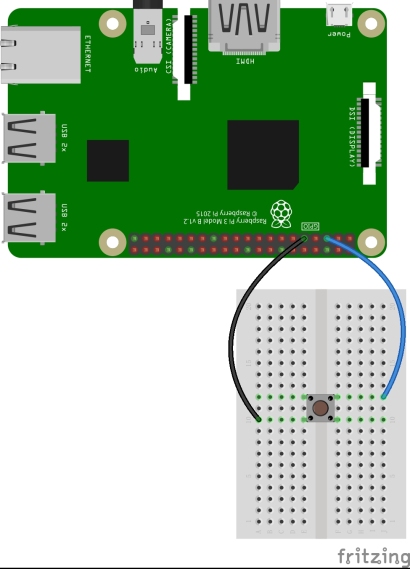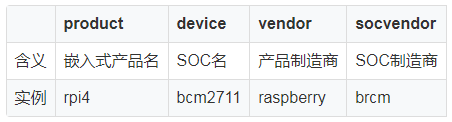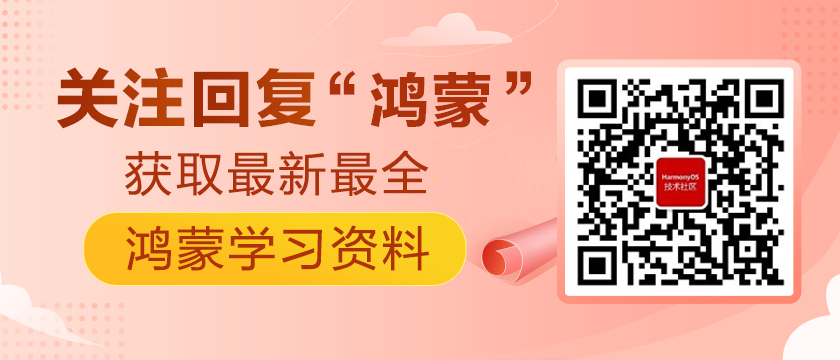OpenHarmony3.0的樹莓派4B移植-學習記錄
前言
以下是學習 OpenHarmony3.0 樹莓派4B移植的詳細流程記錄,主要參考:官方移植指南,官方樹莓派3B移植,社區大佬樹莓派4B移植,LineageOS 樹莓派移植項目:lineage-rpi,Android 樹莓派移植項目:android-rpi。
實現了觸摸與顯示,并添加了物理按鍵關機的功能。希望能給像我一樣第一次接觸移植的嵌入式小白以幫助。
以下步驟操作于 Ubuntu 20.04 LTS 。OHOS 3.0 LTS 源碼解壓自官方鏡像(使用 repo下載得到的最新源碼有較多變化,以下步驟不再適用)。設項目根目錄名為 OpenHarmony,且控制臺默認處于該目錄。移植系統為OHOS標準版 (standard),內核為 Linux-5.10。
定義開發板
根據官方移植手冊,對源碼目錄以及代碼中常出現的幾個概念進行解釋,并在本流程背景下進行賦值:
因此,我們首先定義 SOC。建立文件 OpenHarmony/productdefine/common/device/bcm2711.json:
- {
- "device_name": "bcm2711",
- "device_company": "brcm",
- "target_os": "ohos",
- "target_cpu": "arm",
- "kernel_version": "",
- "device_build_path": "device/brcm/build"
- }
目前 OHOS 只支持 arm。
接著定義產品。建立文件 OpenHarmony/productdefine/common/products/rpi4.json:
- {
- "product_name": "rpi4",
- "product_company": "raspberry",
- "product_device": "bcm2711",
- "version": "2.0",
- "type": "standard",
- "product_build_path": "device/brcm/build",
- "parts": {
- ...
- "brcm_products:brcm_products":{},
- ...
- }
- }
其中,… 部分照搬同目錄下的 Hi3516DV300.json,并將其中的 "hisilicon_products:hisilicon_products":{},改為 "brcm_products:brcm_products":{},。
brcm_products 代表內核構建的子系統。我們需要在 OpenHarmony/build/subsystem_config.json 中定義它,加入鍵值對:
- "brcm_products":{
- "project": "hmf/brcm_products",
- "path": "device/brcm/bcm2711/build",
- "name": "brcm_products",
- "dir": "device/brcm"
- },
建立編譯配置組件
接著在 OpenHarmony/device 下仿照 ./hisilicon/hi3516dv300 建立編譯配置組件。目錄結構:
- device
- └── brcm
- ├── bcm2711
- │ ├── build
- │ │ └── rootfs
- │ │ ├── BUILD.gn
- │ │ └── init.rpi4.cfg
- │ └── BUILD.gn
- └── build
- ├── BUILD.gn
- └── ohos.build
OpenHarmony/device/brcm/bcm2711/build/rootfs/BUILD.gn
- import("//build/ohos.gni")
- ohos_prebuilt_etc("init.rpi4.cfg") {
- source = "init.rpi4.cfg"
- install_images = [ "system" ]
- part_name = "brcm_products"
- }
- group("init_configs") {
- deps = [
- ":init.rpi4.cfg"
- ]
- }
OpenHarmony/device/brcm/bcm2711/build/rootfs/init.rpi4.cfg
OpenHarmony/device/hisilicon/hi3516dv300/build/rootfs/init.Hi3516DV300.cfg
OpenHarmony/device/brcm/bcm2711/BUILD.gn
- import("//build/ohos.gni")
- print("bcm2711_group in")
- group("bcm2711_group") {
- deps = [
- "build/rootfs:init_configs",
- "//kernel/linux/build:linux_kernel"
- ]
- }
OpenHarmony/device/brcm/build/BUILD.gn
- import("//build/ohos.gni")
- group("products_group") {
- deps = [
- "//device/brcm/bcm2711:bcm2711_group"
- ]
- }
OpenHarmony/device/brcm/build/ohos.build
- {
- "subsystem": "brcm_products",
- "parts": {
- "brcm_products": {
- "module_list": [
- "//device/brcm/build:products_group"
- ]
- }
- }
- }
內核移植
內核編譯流程
首先閱讀 OpenHarmony/kernel/linux/build/kernel.mk
- $(KERNEL_IMAGE_FILE):
- $(hide) echo "build kernel..."
- $(hide) rm -rf $(KERNEL_SRC_TMP_PATH);mkdir -p $(KERNEL_SRC_TMP_PATH);cp -arfL $(KERNEL_SRC_PATH)/* $(KERNEL_SRC_TMP_PATH)/
- $(hide) cd $(KERNEL_SRC_TMP_PATH) && patch -p1 < $(HDF_PATCH_FILE) && patch -p1 -s -N < $(DEVICE_PATCH_FILE)
- ifneq ($(findstring $(BUILD_TYPE), small),)
- $(hide) cd $(KERNEL_SRC_TMP_PATH) && patch -p1 < $(SMALL_PATCH_FILE)
- endif
- $(hide) cp -rf $(KERNEL_CONFIG_PATH)/. $(KERNEL_SRC_TMP_PATH)/
- $(hide) $(KERNEL_MAKE) -C $(KERNEL_SRC_TMP_PATH) ARCH=$(KERNEL_ARCH) $(KERNEL_CROSS_COMPILE) distclean
- $(hide) $(KERNEL_MAKE) -C $(KERNEL_SRC_TMP_PATH) ARCH=$(KERNEL_ARCH) $(KERNEL_CROSS_COMPILE) $(DEFCONFIG_FILE)
- ifeq ($(KERNEL_VERSION), linux-5.10)
- $(hide) $(KERNEL_MAKE) -C $(KERNEL_SRC_TMP_PATH) ARCH=$(KERNEL_ARCH) $(KERNEL_CROSS_COMPILE) modules_prepare
- endif
- $(hide) $(KERNEL_MAKE) -C $(KERNEL_SRC_TMP_PATH) ARCH=$(KERNEL_ARCH) $(KERNEL_CROSS_COMPILE) -j64 uImage
- endif
了解到內核編譯的流程:
- 刪除 out(編譯輸出目錄)下之前編譯過的內核源碼,重新復制一份 Linux 內核源碼OpenHarmony/kernel/linux/linux-5.10 到 OpenHarmony/out/KERNEL_OBJ/kernel/src_tmp/linux-5.10 下。
- 對內核源碼打補丁,包括內核源碼補丁與 HDF 補丁。補丁需要預先準備。
- 復制 defconfig,需要預先準備。
- make distclean, xxx_defconfig, modules_prepare, uImage.
生成 patch
因此首先準備樹莓派4B需要的內核補丁:
選擇樹莓派官方內核 rpi-5.10.y 來生成內核源碼補丁。設控制臺處在項目根目錄 OpenHarmony 下,依次執行:
- mkdir ../rpi-kernel && cd $_
- git clone git://github.com/raspberrypi/linux -b rpi-5.10.y --depth=1
- cd ../OpenHarmony/kernel/linux
- diff -uNr linux-5.10/ /home/username/Project/RPI/rpi-kernel/linux/ > bcm2711.patch
- mkdir patches/linux-5.10/bcm2711_patch && cp bcm2711.patch $_ && cd $_
- cp ../hi3516dv300_patch/hdf.patch ./
注意 diff 命令:
由于 kernel.mk 中用的是 patch -p1,即忽略掉路徑的第一部分,因此 diff 需作用在 OHOS 自帶的源碼目錄外。
樹莓派官方內核源碼需要用絕對路徑,因人而異。
實際編譯時很可能會因為 patch 過程中出現沖突而中斷,解決方法:
在 diff 時忽略源碼目錄下的 .git, .gitgitignore, 以及某設備樹文件,保證打補丁時無沖突。
手動執行 kernel.mk 中的流程。
生成 defconfig
在樹莓派官方 bcm2711_defconfig 基礎上進行增改(當前位于 OpenHarmony 目錄):
- cp ../rpi-kernel/linux/arch/arm/configs/bcm2711_defconfig kernel/linux/config/linux-5.10/arch/arm/configs/bcm2711_standard_defconfig
增改主要有:
- OHOS上層系統所需:開啟 SELinux, Binder, ALSA。
- 顯示:開啟 DRM, VC4。
- 觸屏:開啟 INPUT_TOUCHSCREEN, HID_MULTITOUCH, ADS7846, USB_COMPOSITE。因為我使用的微雪觸屏控制器為 ADS7846,且是 USB 連線。
- 按鍵關機:開啟 CONFIG_KEYBOARD_GPIO,以將 gpio-key 驅動編譯進內核。
生成方法:
先進行一次內核編譯:
- ./build.sh --product-name rpi4 --ccache --jobs $(nproc) --build-target brcm_products
再進入 out 下的內核源碼根目錄,利用 menuconfig 配置 .config,最后用 savedefconfig 保存:
- cd out/KERNEL_OBJ/kernel/src_tmp/linux-5.10
- ARCH=arm CROSS_COMPILE=arm-linux-gnueabihf- make bcm2711_standard_defconfig
- ARCH=arm CROSS_COMPILE=arm-linux-gnueabihf- make menuconfig
- ARCH=arm CROSS_COMPILE=arm-linux-gnueabihf- make savedefconfig
- cp savedefconfig ../../../../../kernel/linux/config/linux-5.10/arch/arm/configs/bcm2711_standard_defconfig
或者直接對 bcm2711_standard_defconfig 增改以下內容:
- CONFIG_KEYBOARD_GPIO=y
- CONFIG_TOUCHSCREEN_ADS7846=y
- CONFIG_TOUCHSCREEN_RASPBERRYPI_FW=y
- CONFIG_TOUCHSCREEN_USB_COMPOSITE=y
- CONFIG_DRM=y
- CONFIG_DRM_V3D=y
- CONFIG_DRM_VC4=y
- CONFIG_SND=y
- CONFIG_SND_SOC=y
- CONFIG_HID_MULTITOUCH=y
- CONFIG_ANDROID=y
- CONFIG_ANDROID_BINDER_IPC=y
- # CONFIG_DRIVERS_HDF is not set
- CONFIG_SECURITY_SELINUX=y
- CONFIG_SECURITY_SELINUX_BOOTPARAM=y
- CONFIG_SECURITY_SELINUX_CHECKREQPROT_VALUE=1
由于本流程沒有移植 HDF,因此不開啟 HDF 驅動。
編譯腳本修正
源碼編譯腳本默認生成 uImage,這要求樹莓派4B用 u-boot 引導,比較費事。因此將 kernel/linux/build/ 目錄下的kernel.mk, build_kernel.sh, BUILD.gn ,kernel_module_build.sh 中的 uImage 都改為 zImage。
事實上不修改也沒有關系。在最終生成 uImage 之前,內核編譯時會在 boot 下首先生成 zImage,手動將其復制到鏡像輸出目錄即可:
- cp out/KERNEL_OBJ/kernel/src_tmp/linux-5.10/arch/arm/boot/zImage out/ohos-arm-release/packages/phone/images
顯示與觸摸配置
顯示
- vi third_party/weston/weston.ini
最后添加:
- [output]
- name=card0
不設置一般也沒有關系,默認通過card0節點顯示。如果輸出節點為 HDMI-A-1 并需要旋轉,則添加:
- [output]
- name=HDMI-A-1
- transform=rotate-90
觸摸
- vi third_party/eudev/rules.d/touchscreen.rules
修改為:
- ATTRS{name}=="WaveShare WS170120", ENV{ID_INPUT}="1", ENV{ID_INPUT_TOUCHSCREEN}="1"
- ATTRS{name}=="VSoC keyboard", ENV{ID_INPUT}="1", ENV{ID_INPUT_KEYBOARD}="1"
- DRIVERS=="hid-multitouch", ENV{ID_INPUT}="1", ENV{ID_INPUT_TOUCHSCREEN}="1"
其中 WaveShare WS170120 為微雪觸摸屏插入 usb 后,在 /sys/dev/char/xx\:xx/device/uevent 查詢得到的設備名。支持 hid-multitouch 。
其它修正
init.cfg
初始化配置文件,類似于 Android 里的 init.rc
- vi /base/startup/init_lite/services/etc/init.cfg
進行修改:
- - "/etc/init.Hi3516DV300.cfg"
- + "/etc/init.rpi4.cfg"
- - "mount ext4 /dev/block/platform/soc/10100000.himci.eMMC/by-name/vendor /vendor wait rdonly barrier=1",
- - "mount ext4 /dev/block/platform/soc/10100000.himci.eMMC/by-name/userdata /data wait nosuid nodev noatime barrier=1,data=ordered,noauto_da_alloc"
- + "mount ext4 /dev/block/mmcblk0p3 /vendor wait rdonly barrier=1",
- + "mount ext4 /dev/block/mmcblk0p4 /data wait nosuid nodev noatime barrier=1,data=ordered,noauto_da_alloc"
vendor
雖然沒有移植 HDF 驅動,但是相關文件對內核編譯流程是必要的。在 OpenHarmony/vendor 下新建文件,目錄結構如下所示:
- vendor
- └── raspberry
- └── rpi4
- └── hdf_config
- ├── hdf.hcs
- ├── hdf_test
- │ ├── hdf.hcs
- │ └── Makefile
- ├── khdf
- │ ├── hdf.hcs
- │ └── Makefile
- ├── Makefile
- └── uhdf
- └── hdf.hcs
其中 hdf.hcs 均為:
- root {
- module = "default";
- }
Makefile 均拷貝自 OpenHarmony/vendor/hisilicon/Hi3516DV300/hdf_config/khdf/Makefile
camera.rpi4.gni
雖然沒有移植 camera 驅動,但也對編譯是必要的,否則報錯:
- cp drivers/peripheral/camera/hal/adapter/chipset/gni/camera.rpi3.gni drivers/peripheral/camera/hal/adapter/chipset/gni/camera.rpi4.gni
鏡像大小
鏡像大小可以在 OpenHarmony/build/ohos/images/mkimage/ 下的 xxx_image_conf.txt 里修改。
編譯
在根目錄 OpenHarmony 下執行:
- bash build/prebuilts_download.sh
下載的第三方開源軟件壓縮包存放于 OpenHarmony 同目錄下的 OpenHarmony_2.0_canary_prebuilts。其中腳本在用 wget 下載 mingw-w64 時,由于后者過大可能觸發 Segmentation fault (core dumped) 。目前還沒有找到比較好的解決方法,只有用其它下載工具手動從華為鏡像下載 clang-mingw.tar.gz 后再放進去。
編譯:
- ./build.sh --product-name rpi4 --ccache --jobs $(nproc)
編譯內核前腳本會在控制臺打印編譯命令,這方便我們在出錯后或是修改config后,到內核源碼根目錄手動編譯。手動編譯時可能會出現找不到環境變量 PRODUCT_PATH 的錯誤,手動設置:
- export PRODUCT_PATH=vendor/raspberry/rpi4
制作SD卡并啟動
分區與格式化
利用 fdisk 設置 sd 卡分區:
- sudo fdisk /dev/mmcblk0
步驟:
- 刪除既有分區。(d 命令)
- 新建四個主分區,分別對應 boot, system, vendor 與 userdata。大小由對應鏡像決定。(n 命令)
- 設置 p1 分區文件類型為 W95 FAT32 (LBA)。(t 命令后選擇 c)
- 為 p1 分區添加可啟動標志。(a 命令)
可能的最終效果(p 命令):
設備 啟動 起點 末尾 扇區 大小 Id 類型
- 設備 啟動 起點 末尾 扇區 大小 Id 類型
- /dev/mmcblk0p1 * 2048 264191 262144 128M c W95 FAT32 (LBA)
- /dev/mmcblk0p2 264192 4458495 4194304 2G 83 Linux
- /dev/mmcblk0p3 4458496 5507071 1048576 512M 83 Linux
- /dev/mmcblk0p4 5507072 62333951 56826880 27.1G 83 Linux
對應的 fdisk 內命令執行序列:
- n p 1 +128M n p 2 +2G n p 3 +512M n p t 1 c a 1 w
格式化:
- sudo mkfs.msdos /dev/mmcblk0p1 -n boot
- sudo mkfs.ext4 /dev/mmcblk0p2
- sudo mkfs.ext4 /dev/mmcblk0p3
- sudo mkfs.ext4 /dev/mmcblk0p4
制備boot
基于樹莓派官方 firmware。設 boot 分區 /dev/mmcblk0p1 已經掛載到 /media/username/boot 下:
- cd ../ && git clone git://github.com/raspberrypi/firmware --depth=1
- cp firmware/boot/{overlays,bcm2711-rpi-4-b.dtb,bcm2711-rpi-400.dtb,bcm2711-rpi-cm4.dtb,cmdline.txt,config.txt,fixup4.dat,fixup4x.dat,start4.elf,start4x.elf} /media/username/boot -r
- cp OpenHarmony/out/ohos-arm-release/packages/phone/images/zImage /media/username/boot
修改 config.txt :
- vi /media/username/boot/config.txt
- # Kernel
- kernel=zImage
- # waveshare touchscreen
- max_usb_current=1
- hdmi_group=2
- hdmi_mode=87
- hdmi_cvt 800 480 60 6 0 0 0
- hdmi_drive=1
- # fake KMS
- dtoverlay=vc4-fkms-v3d
- enable_uart=1
- # output diagnostic information
- uart_2ndstage=1
- # for hardware power button
- dtoverlay=gpio-key,gpio=3,keycode=116,label="POWER"
修改 cmdline.txt :
- vi /media/username/boot/cmdline.txt
- console=serial0,115200 no_console_suspend root=/dev/mmcblk0p2 elevator=deadline rootwait spidev.bufsiz=65536 androidboot.hardware=rpi4 androidboot.selinux=permissive
刷寫鏡像
- cd OpenHarmony/out/ohos-arm-release/packages/phone/images
- sudo dd if=system.img of=/dev/mmcblk0p2 bs=1M
- sudo dd if=vendor.img of=/dev/mmcblk0p3 bs=1M
- sudo dd if=userdata.img of=/dev/mmcblk0p4 bs=1M
啟動
為使微雪觸摸屏成功顯示,須滿足以下三個條件:
config.txt : 手動設置 HDMI 輸出配置(來自官網要求:5inch_HDMI_LCD)
- max_usb_current=1
- hdmi_group=2
- hdmi_mode=87
- hdmi_cvt 800 480 60 6 0 0 0
- hdmi_drive=1
config.txt : dtoverlay=vc4-fkms-v3d 啟用 fake KMS
至少要在顯示器啟動前插入樹莓派,且是遠離 Type-C 的 Micro HDMI 口。保證樹莓派能識別到屏幕。
按鍵關機
在配置內核編譯 defconfig 時,我們開啟了 CONFIG_KEYBOARD_GPIO 以將 gpio-key 編譯進內核——這是一個與體系結構無關的 GPIO 按鍵驅動。只需要在設備樹 gpio-key 節點添加需要的按鍵子節點后即可將 GPIO 狀態變化轉換為按鍵事件。
而樹莓派官方已經有相應實現(詳見 rpi-kernel/linux/arch/arm/boot/dts/overlays/README),只需要在 config.txt 開啟即可:
- dtoverlay=gpio-key,gpio=3,keycode=116,label="POWER"
這樣,GPIO3 會被默認拉高,當它被接地時 gpio-key 就會將其轉化為鍵碼值 116 的按鍵事件輸出到 /dev/input/event0。
在主流的 Linux 發行版上(如基于 Debian 的 Raspbian OS),systemd 自帶按鍵事件監聽進程,只需在 /etc/systemd/logind.conf 中取消注釋 HandlePowerKey = ignore 即可實現物理按鍵(或按 F5)關機。
Android 與 OpenHarmony 雖然不用 systemd,但可以運行服務。因此我們自己寫一個簡單的守護程序:
- mkdir ../event0reader && cd $_
- vi event0reader.c
- #include <stdio.h>
- #include <linux/input.h>
- #include <stdlib.h>
- #include <sys/types.h>
- #include <sys/stat.h>
- #include <fcntl.h>
- #include <unistd.h>
- #define DEV_PATH "/dev/input/event0"
- int main()
- {
- int keys_fd;
- int ret=0;
- struct input_event t;
- keys_fd=open(DEV_PATH, O_RDONLY);
- if(keys_fd <= 0)
- {
- printf("open /dev/input/event0 device error!\n");
- return -1;
- }
- while(1)
- {
- if(read(keys_fd, &t, sizeof(t)) == sizeof(t))
- {
- if(t.type==EV_KEY && t.code==116 && t.value==1)
- {
- ret=system("/bin/reboot shutdown");
- if (ret == -1)
- {
- printf("failed to shutdown!\n");
- return -1;
- }
- }
- }
- usleep(100000);
- }
- close(keys_fd);
- return 0;
- }
其中 /bin/reboot 是 OHOS 自帶的重啟/關機程序,源碼位于 OpenHarmony/base/startup/init_lite/services/cmds/reboot/init_cmd_reboot.c。
使用靜態鏈接庫編譯以保證程序成功運行。設 system 分區 /dev/mmcblk0p2 已經掛載到 /media/username/_ 下:
- arm-linux-gnueabihf-gcc event0reader.c -o myservice -static
- sudo cp myservice /media/username/_/system/bin/
- sudo chmod 777 /media/username/_/system/bin/myservice
- sudo chgrp 2000 /media/username/_/system/bin/myservice
在 OHOS 初始化時,內核會遍歷 /system/etc/init/ 下的所有初始化配置。我們在該目錄下寫一個對應的 myservice.cfg:
- sudo vi /media/username/_/system/etc/init/myservice.cfg
- {
- "jobs" : [{
- "name" : "post-fs",
- "cmds" : [
- "start myservice_shutdown"
- ]
- }
- ],
- "services" : [{
- "name" : "myservice_shutdown",
- "path" : ["/system/bin/myservice"],
- "uid" : "root",
- "gid" : ["system", "shell"]
- }
- ]
- }
當我們在內核啟動時觀察到如下信息:
- # dmesg |grep myservice
- [ 3.722287] [pid=1][init_read_cfg.c:110][Init][INFO] ReadCfgs :/system/etc/init/myservice.cfg from /system/etc/init success.
- [ 7.558109] [pid=1][param_service.c:263][Init][INFO] SystemWriteParam name init.svc.myservice_shutdown value: running
- [ 7.558618] [pid=116][init_service.c:200][Init][INFO] service->name is myservice_shutdown
- [ 7.569011] [pid=1][trigger_processor.c:165][Init][INFO] PostParamTrigger init.svc.myservice_shutdown success
則意味著 myservice 成功啟動了,可以利用物理按鍵關機。接線示意圖: